كيفية إنشاء وملء قوائم مخصصة جديدة بسرعة في Excel؟
عادةً يمكننا ترتيب البيانات أو ملء الخلايا الفارغة باستخدام القائمة المخصصة في Excel. ومع ذلك، هناك فقط أربعة أنواع من القوائم المخصصة المدمجة: أيام الأسبوع وأشهر السنة، مثل الأحد، الاثنين، الثلاثاء، الأربعاء، الخميس، الجمعة، السبت، وما إلى ذلك. في بعض الأحيان قد تحتاج لاستخدام محتويات معينة عدة مرات في Excel، ولكن بدون استخدام القائمة المخصصة قد يتعين عليك إعادة إدخالها مرارًا وتكرارًا. في الواقع، يمكنك إنشاء قائمة مخصصة لهذه المحتويات في Excel، وبعد ذلك يمكنك استخدام القائمة المخصصة بسرعة في أي وقت في Excel دون الحاجة لإعادة كتابة نفس المحتويات مرة أخرى.
إنشاء وملء قوائم مخصصة جديدة باستخدام قوائم مخصصة مدمجة في Excel
إنشاء وملء قوائم مخصصة جديدة أفقياً أو عمودياً
إنشاء وملء قوائم مخصصة جديدة عشوائيًا بدون تكرارات
إنشاء وملء قوائم مخصصة جديدة باستخدام قوائم مخصصة مدمجة في Excel
يمكنك استخدام ميزة قائمة مخصصة في Excel لإنشاء قائمة مخصصة جديدة، ثم ملء القائمة المخصصة الجديدة أفقيًا أو عموديًا حسب حاجتك بسهولة. الرجاء اتباع الخطوات التالية:
1. انقر فوق ملف > الخيارات لفتح مربع الحوار خيارات Excel.
2. في مربع الحوار خيارات Excel، انقر فوق الزر متقدم في الشريط الأيسر، وانتقل إلى قسم عام وانقر فوق زر تعديل القائمة المخصصة. انظر لقطة الشاشة:
ملاحظة: إذا كنت تستخدم Excel 2007، يرجى النقر فوق زر Office > خيارات Excel > شائع، وبعد ذلك ستحصل على زر تعديل قوائم مخصصة في قسم الخيارات العلوية للعمل مع Excel.


3. في مربع الحوار خيارات، يرجى تحديد عنصر NEW LIST في مربع القوائم المخصصة؛ اكتب كل عنصر من القائمة المخصصة في مربع إدخالات القائمة، ثم انقر فوق الزر إضافة. انظر لقطة الشاشة على اليسار:
ملاحظات:
(1) تحتاج إلى كتابة قائمة القيم مفصولة بزر الإدخال أو الفاصلة.
(2) إذا كانت القيم موجودة في المصنف الحالي، يمكنك النقر فوق الزر ![]() تصفح خلف استيراد القائمة من الخلايا لتحديد الخلايا، ثم انقر فوق استيراد الزر.
تصفح خلف استيراد القائمة من الخلايا لتحديد الخلايا، ثم انقر فوق استيراد الزر.
4. انقر فوق أزرار موافق في جميع مربعات الحوار. وقد تم إنشاء قائمتك المخصصة، لذلك عندما تقوم بإدخال أول قيمة من قائمتك، ثم اسحب مقبض التعبئة إلى الخلية التي تريد ملؤها، سيتم ملء قيم القائمة المخصصة الخاصة بك في الخلايا بالترتيب. يمكنك ملء القيم عموديًا أو أفقيًا.
إنشاء وملء قوائم مخصصة جديدة أفقياً أو عمودياً
مع الطريقة المذكورة أعلاه، تحتاج إلى إدخال القيمة الأولى ثم سحب مقبض التعبئة لملء الخلايا، ولكن هنا، أقدم لك أداة أسرع. باستخدام أداة ملء القوائم المخصصة من Kutools لـ Excel، يمكنك إنشاء قائمة مخصصة خاصة بك وملء القيم في نطاق محدد عموديًا أو أفقيًا دون إدخال القيمة الأولى.
Kutools لـ Excel - مزود بأكثر من 300 أدوات أساسية لبرنامج Excel. استمتع بميزات ذكاء اصطناعي مجانية بشكل دائم! قم بالتنزيل الآن!
1. انقر فوق Kutools > أدوات الإدراج > ملء القوائم المخصصة، ثم انقر فوق زر تحرير القائمة في مربع الحوار ملء القوائم المخصصة الذي يظهر. انظر لقطة الشاشة:

2. الآن في مربع الحوار خيارات الذي يظهر، يرجى تحديد عنصر NEW LIST في مربع القوائم المخصصة؛ اكتب كل عنصر من القائمة المخصصة في مربع إدخالات القائمة، ثم انقر فوق الزر إضافة والزر موافق بالتتابع. انظر لقطة الشاشة:

ملاحظات:
(1) تحتاج إلى كتابة قائمة القيم مفصولة بزر الإدخال أو الفاصلة.
(2) إذا كانت القيم موجودة في المصنف الحالي، يمكنك النقر فوق الزر ![]() تصفح خلف استيراد القائمة من الخلايا لتحديد الخلايا، ثم انقر فوق استيراد الزر.
تصفح خلف استيراد القائمة من الخلايا لتحديد الخلايا، ثم انقر فوق استيراد الزر.
3. الآن عدت إلى مربع الحوار ملء القوائم المخصصة، يرجى القيام بما يلي:
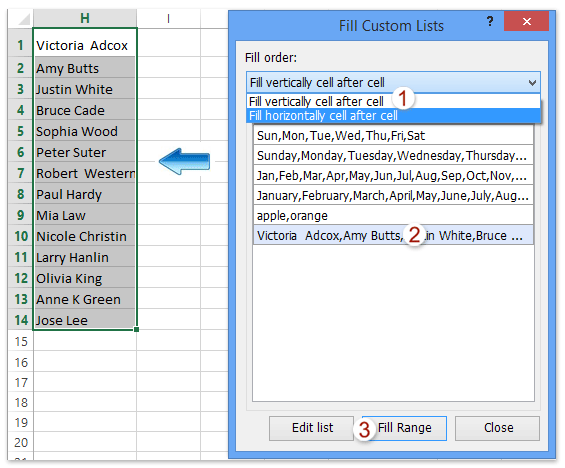
(1) حدد الخلية الأولى من النطاق المستهدف حيث ستقوم بملء القائمة المخصصة الجديدة بشكل عشوائي؛
(2) في مربع الحوار ملء القوائم المخصصة، يرجى تحديد الخيار ملء عمودياً خلية بعد الأخرى أو الخيار ملء أفقياً خلية بعد الأخرى من قائمة ترتيب التعبئة المنسدلة؛
(3) انقر لتمييز القائمة المخصصة الجديدة؛
(4) انقر فوق زر ملء النطاق.
ثم يتم ملء القائمة المخصصة الجديدة في النطاق المستهدف عموديًا أو أفقيًا كما هو مُعدّ. انظر لقطة الشاشة على اليسار:
Kutools لـ Excel - قم بتعزيز Excel بأكثر من 300 أدوات أساسية. استمتع بميزات ذكاء اصطناعي مجانية بشكل دائم! احصل عليه الآن
إنشاء وملء قوائم مخصصة جديدة عشوائيًا بدون تكرارات
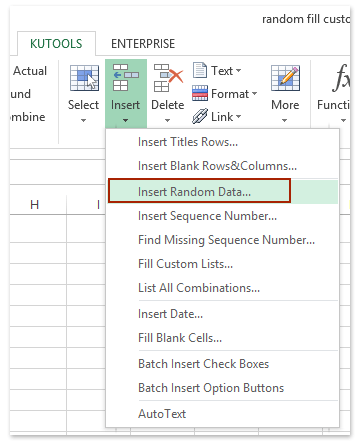
بالإضافة إلى إنشاء قائمة مخصصة ثم ملء القائمة بشكل عادي، توفر أداة إدراج بيانات عشوائية من Kutools لـ Excel للمستخدمين طريقة أخرى: إنشاء قائمة مخصصة من بيانات خلايا Excel، ثم ملء القائمة المخصصة الجديدة بشكل عشوائي في عمود آخر بسهولة.
Kutools لـ Excel - مزود بأكثر من 300 أدوات أساسية لبرنامج Excel. استمتع بميزات ذكاء اصطناعي مجانية بشكل دائم! قم بالتنزيل الآن!
1. انقر فوق Kutools > إدراج > إدراج بيانات عشوائية. انظر لقطة الشاشة على اليسار:
2. في مربع الحوار إدراج بيانات عشوائية الذي يظهر، يرجى النقر فوق الزر ![]() إضافة على قائمة مخصصة التبويب؛ في مربع الحوار Kutools لـ Excel المنبثق التالي، يرجى النقر فوق الزر
إضافة على قائمة مخصصة التبويب؛ في مربع الحوار Kutools لـ Excel المنبثق التالي، يرجى النقر فوق الزر ![]() تصفح ؛ وفي مربع الحوار الثاني لـ Kutools لـ Excel، يرجى تحديد قائمة الخلايا التي ستنشئها كقائمة مخصصة، ثم انقر فوق الزرين موافق > موافق . انظر لقطة الشاشة أدناه:
تصفح ؛ وفي مربع الحوار الثاني لـ Kutools لـ Excel، يرجى تحديد قائمة الخلايا التي ستنشئها كقائمة مخصصة، ثم انقر فوق الزرين موافق > موافق . انظر لقطة الشاشة أدناه:
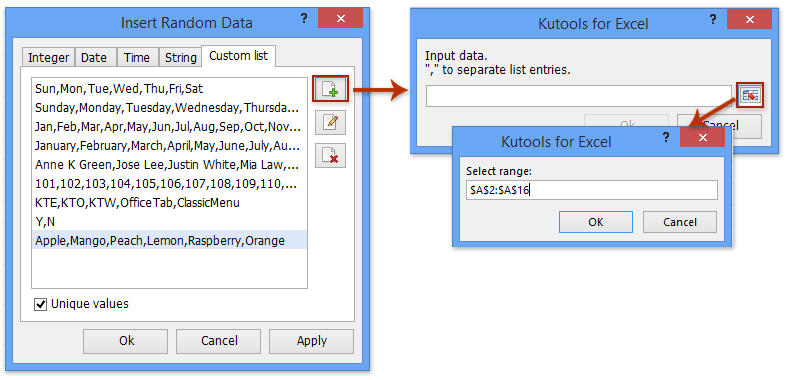
والآن عدت إلى مربع الحوار إدراج بيانات عشوائية مع القائمة المخصصة الجديدة المحددة.
3. يرجى تحديد النطاق الذي ستملأ فيه هذه القائمة المخصصة الجديدة بشكل عشوائي، وضع علامة على خيار القيم الفريدة والنقر على الزر موافق بالتتابع في مربع الحوار إدراج بيانات عشوائية. انظر لقطة الشاشة:

Kutools لـ Excel - قم بتعزيز Excel بأكثر من 300 أدوات أساسية. استمتع بميزات ذكاء اصطناعي مجانية بشكل دائم! احصل عليه الآن
أفضل أدوات الإنتاجية لمكتب العمل
عزز مهاراتك في Excel باستخدام Kutools لـ Excel، واختبر كفاءة غير مسبوقة. Kutools لـ Excel يوفر أكثر من300 ميزة متقدمة لزيادة الإنتاجية وتوفير وقت الحفظ. انقر هنا للحصول على الميزة الأكثر أهمية بالنسبة لك...
Office Tab يجلب واجهة التبويب إلى Office ويجعل عملك أسهل بكثير
- تفعيل تحرير وقراءة عبر التبويبات في Word، Excel، PowerPoint، Publisher، Access، Visio وProject.
- افتح وأنشئ عدة مستندات في تبويبات جديدة في نفس النافذة، بدلاً من نوافذ مستقلة.
- يزيد إنتاجيتك بنسبة50%، ويقلل مئات النقرات اليومية من الفأرة!
جميع إضافات Kutools. مثبت واحد
حزمة Kutools for Office تجمع بين إضافات Excel وWord وOutlook وPowerPoint إضافة إلى Office Tab Pro، وهي مثالية للفرق التي تعمل عبر تطبيقات Office.
- حزمة الكل في واحد — إضافات Excel وWord وOutlook وPowerPoint + Office Tab Pro
- مثبّت واحد، ترخيص واحد — إعداد في دقائق (جاهز لـ MSI)
- الأداء الأفضل معًا — إنتاجية مُبسطة عبر تطبيقات Office
- تجربة كاملة لمدة30 يومًا — بدون تسجيل، بدون بطاقة ائتمان
- قيمة رائعة — وفر مقارنة بشراء الإضافات بشكل منفرد